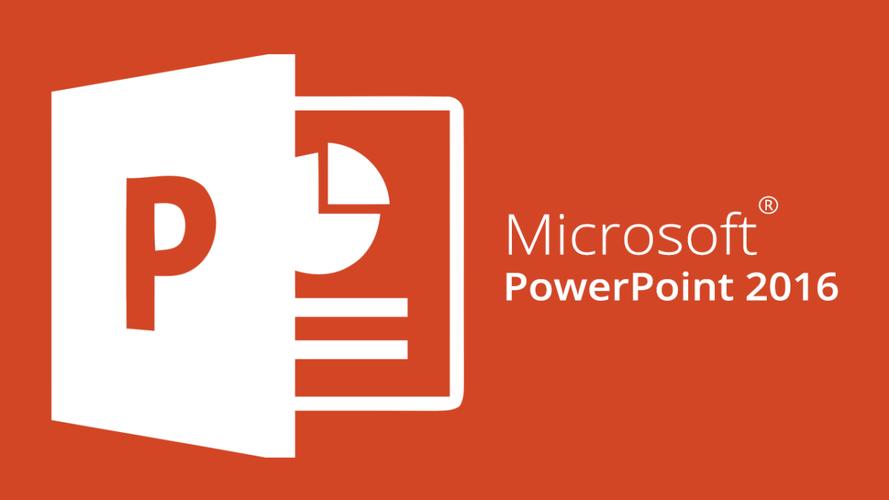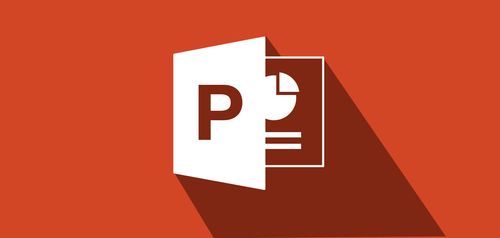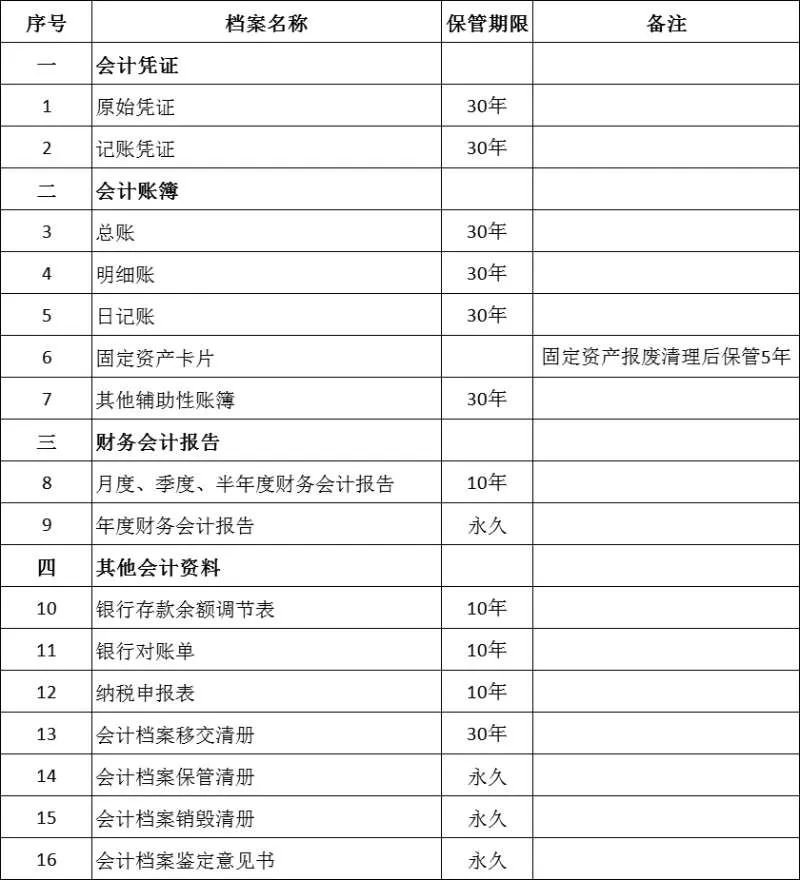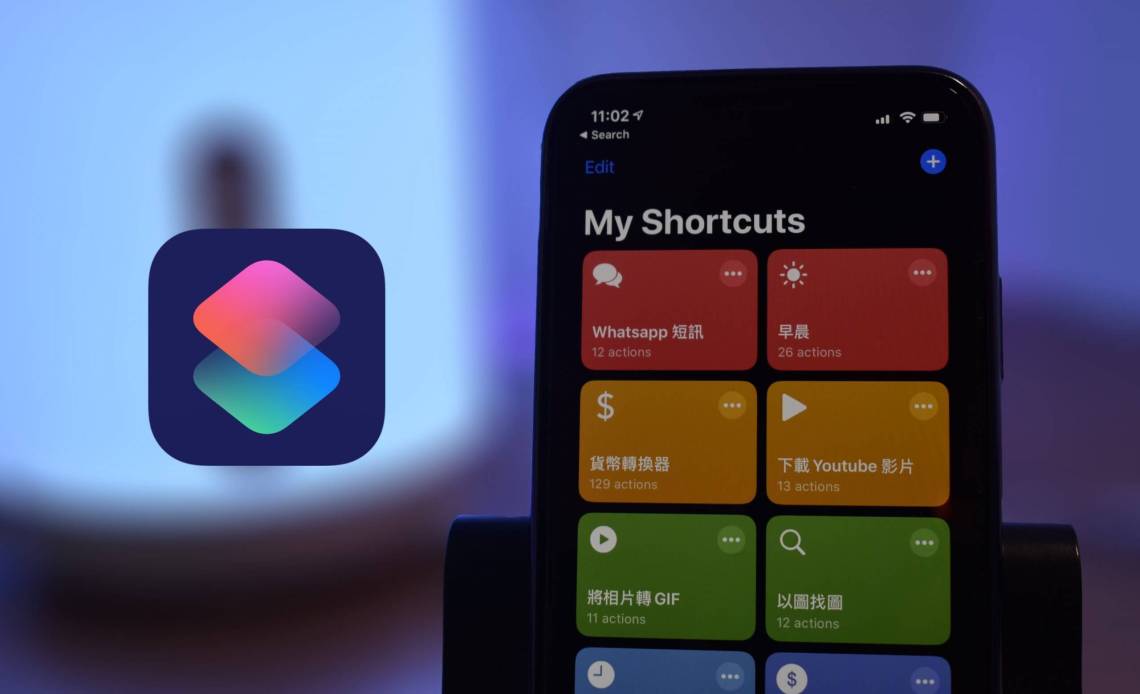ppt转成pdf格式怎么弄(如何一键完成PPT转PDF)
格式转换真没你想的那么难!掌握这两点一键完成PPT转PDF
平时无论是工作还是学习我们都会用到PPT这款软件,而当我们千辛万苦做好一份PPT的时候第一个想法肯定是保存,接下来就是转换为更稳定的PDF格式。
而这个转换的方法很多人会选择去网上百度,这时候就很容易误入一些虚假网站导致自己的隐私泄露。下面给大家推荐两种PPT转PDF的方法。

一、 PPT软件自带功能
1、 查看office软件版本
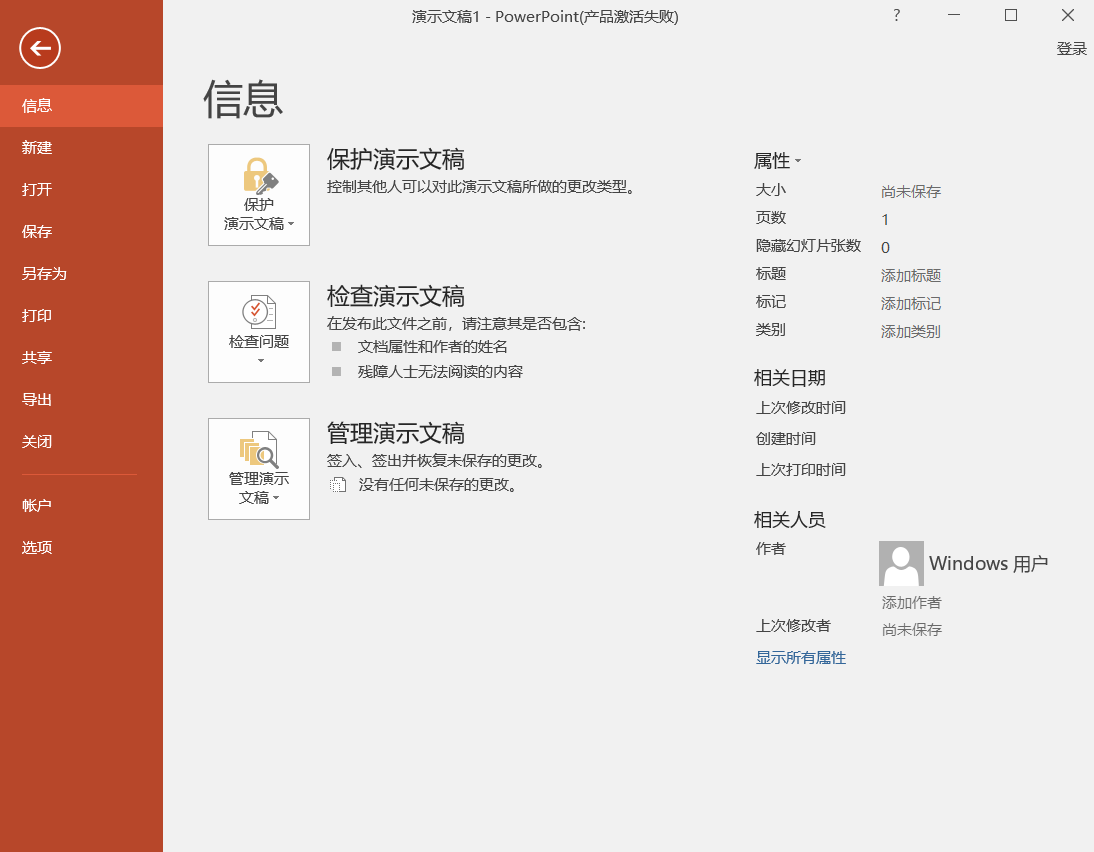
Office自带的PPT软件同时也是具备了格式转换功能,但转换之前我们需要查看一下office的版本,因为是需要安装office2013或更高版本的软件才有这个功能,然后打开我们需要转换的PPT文档即可。
2、 转换方法
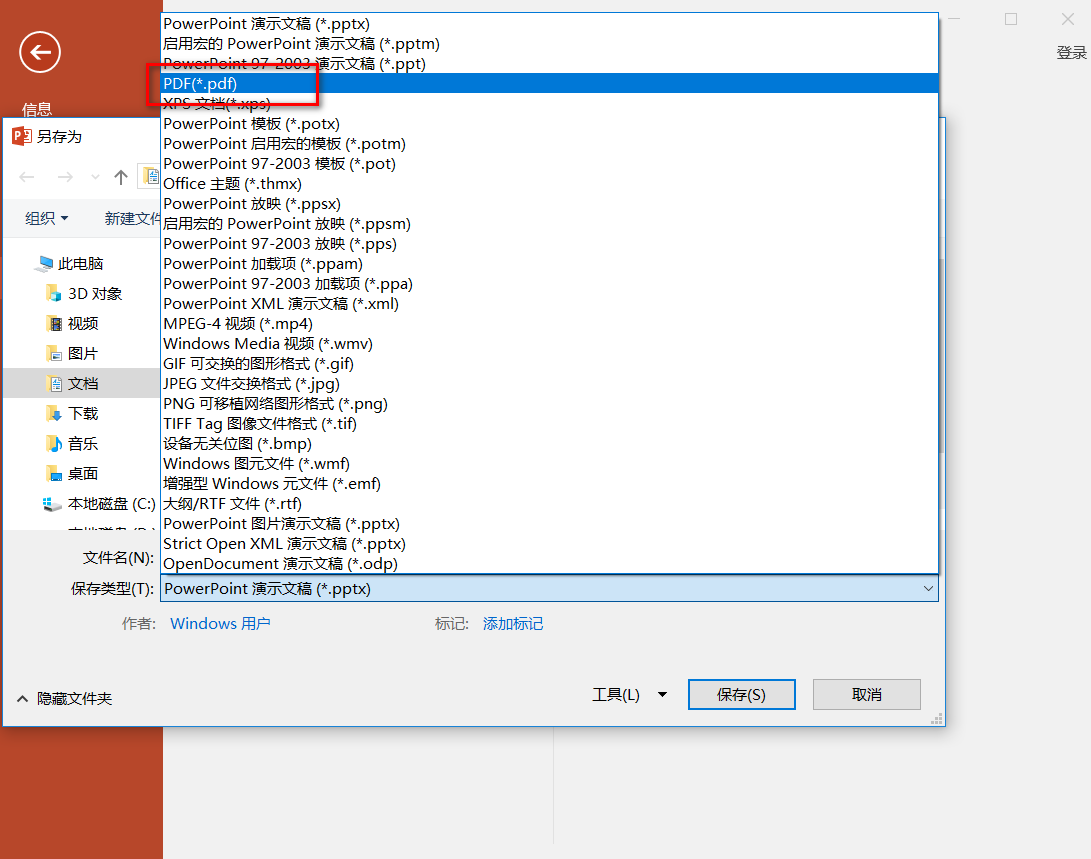
在打开的PPT文档中点击左上方文件-另存为,保存的格式修改为PDF格式,然后确定保存就可以将PPT的格式转换为PDF格式了,是不是非常简单粗暴呢~
二、 迅捷PDF转换器
1、 软件介绍
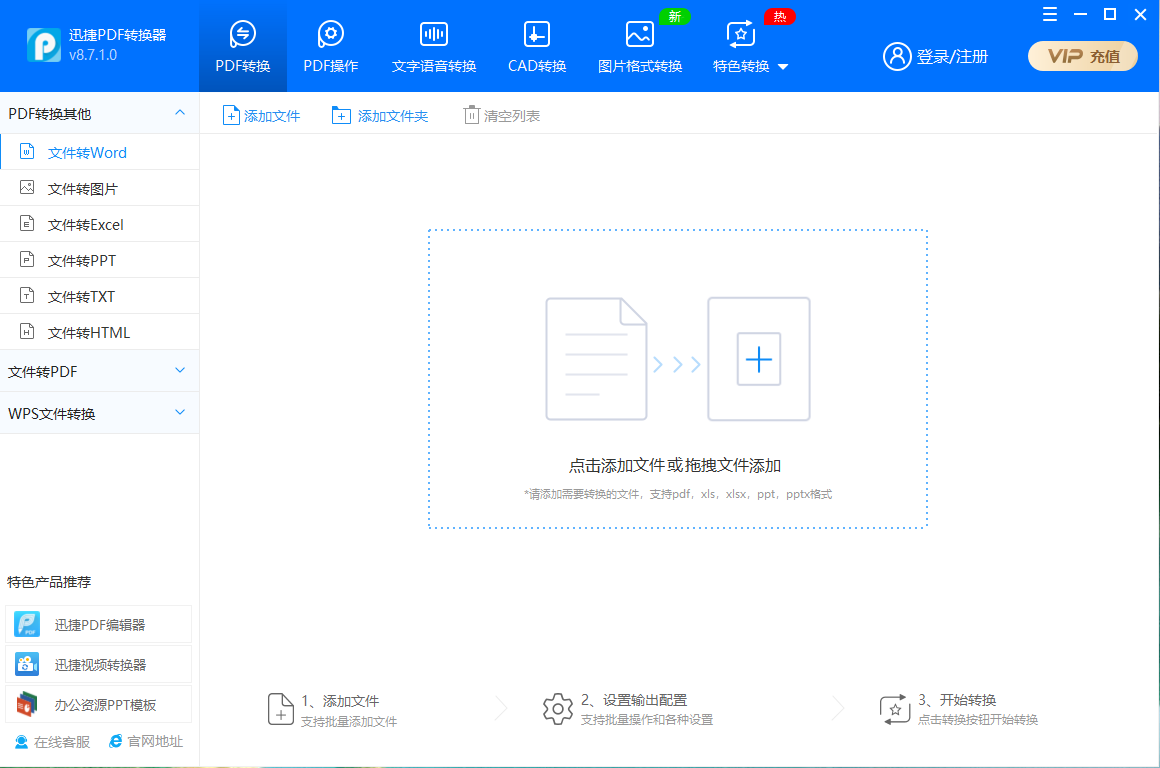
除了系统自带的转换方法以外,还有一种更加高效的方法就是使用迅捷PDF转换器,这款软件是专门为各种格式与PDF互相转换而开发的,还包括文字语音转换、CAD转换、图片格式转换、特色转换等等操作。
2、 操作方法
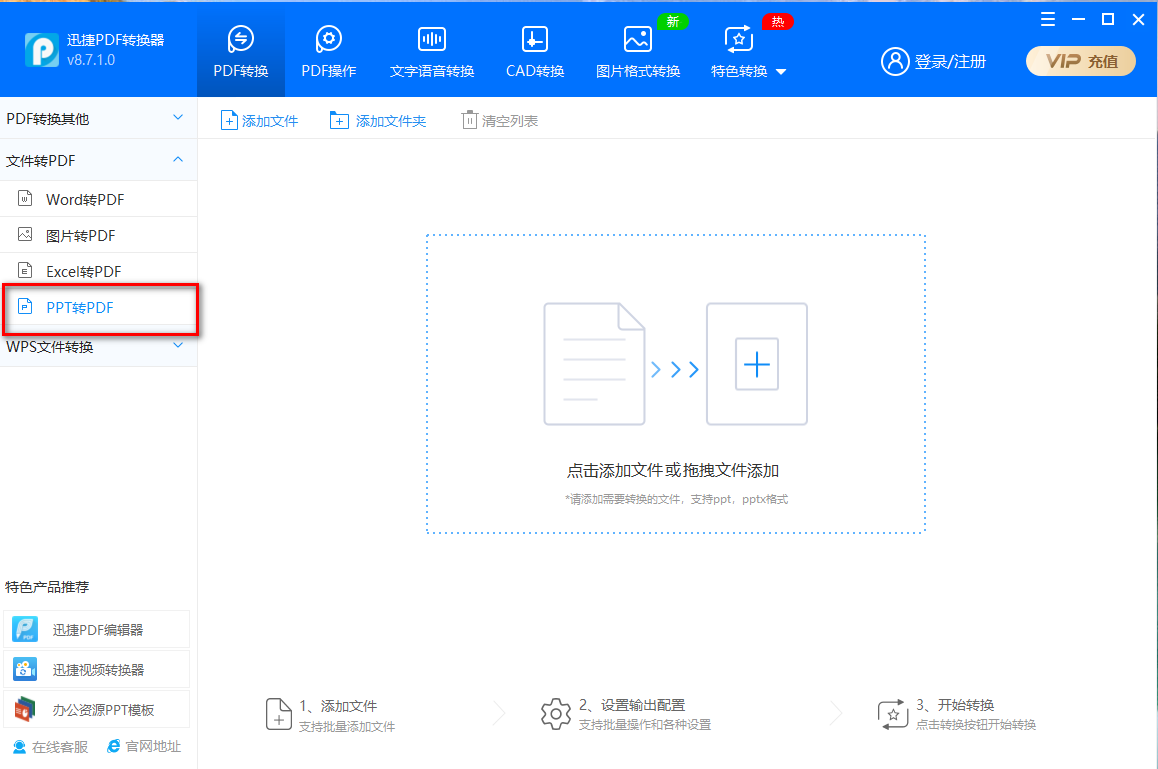
PPT转PDF的选项在"文件转PDF"分类之中,点击该选项之后将目标文件拖拽到迅捷PDF转换器,之后点击开始转换,等待几分钟即可完成。
除了常规的文件格式转换以外,还能对PDF文件进行编辑操作,其中包括PDF合并、PDF分割、PDF压缩、PDF页面提取、PDF加密等等。
无论是身在职场还是校园,平时的工作学习都离不开PPT和PDF的制作,所以即使掌握PDF转换功能也是非常重要的哟。